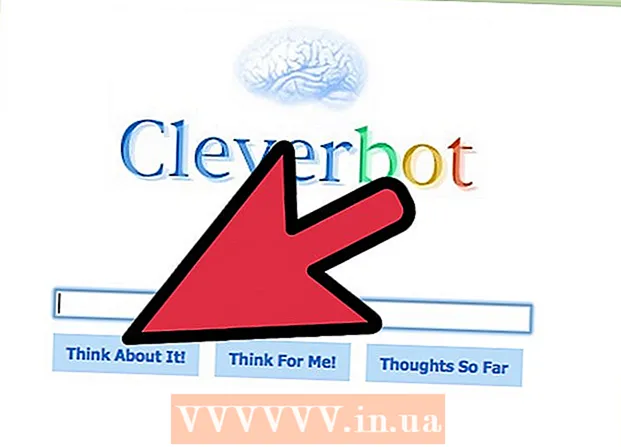लेखक:
Eugene Taylor
निर्माण की तारीख:
14 अगस्त 2021
डेट अपडेट करें:
1 जुलाई 2024
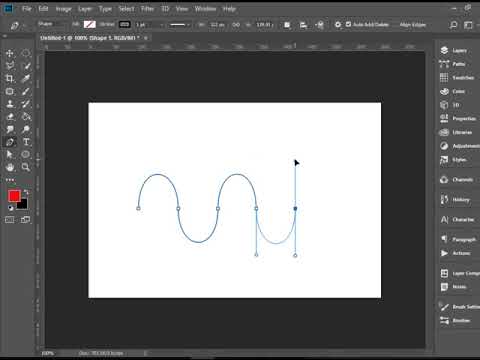
विषय
- कदम बढ़ाने के लिए
- 2 की विधि 1: पेन टूल का उपयोग करना
- विधि 2 का 2: वक्रता पिन का उपयोग करना
- टिप्स
- चेतावनी
यह wikiHow आपको सिखाता है कि विंडोज या मैक कंप्यूटर पर फ़ोटोशॉप में घुमावदार रेखाएँ कैसे खींचना है। ऐसा करने का सबसे आसान तरीका मानक पेन टूल का उपयोग करना है, लेकिन आप कैनवास पर विभिन्न बिंदुओं पर क्लिक करके घुमावदार लाइनों को खींचने के लिए पेन टूल के सरलीकृत संस्करण का भी उपयोग कर सकते हैं।
कदम बढ़ाने के लिए
2 की विधि 1: पेन टूल का उपयोग करना
 अपना फ़ोटोशॉप प्रोजेक्ट खोलें। यदि आपने अभी तक ऐसा नहीं किया है, तो उस परियोजना पर डबल क्लिक करें जिसमें आप इसे खोलने के लिए एक घुमावदार रेखा बनाना चाहते हैं।
अपना फ़ोटोशॉप प्रोजेक्ट खोलें। यदि आपने अभी तक ऐसा नहीं किया है, तो उस परियोजना पर डबल क्लिक करें जिसमें आप इसे खोलने के लिए एक घुमावदार रेखा बनाना चाहते हैं।  पेन टूल को चुनें। बाईं ओर टूलबार में पेन आइकन (यह एक फाउंटेन पेन निब की तरह दिखता है) का चयन करें, फिर क्लिक करें कलम उपकरण परिणामी शॉर्टकट मेनू में।
पेन टूल को चुनें। बाईं ओर टूलबार में पेन आइकन (यह एक फाउंटेन पेन निब की तरह दिखता है) का चयन करें, फिर क्लिक करें कलम उपकरण परिणामी शॉर्टकट मेनू में।  अपना कर्सर रखें। ड्राइंग शुरू करने से पहले, कर्सर को उस बिंदु पर रखें जहां आप ड्राइंग शुरू करना चाहते हैं।
अपना कर्सर रखें। ड्राइंग शुरू करने से पहले, कर्सर को उस बिंदु पर रखें जहां आप ड्राइंग शुरू करना चाहते हैं।  प्रारंभिक बिंदु और वक्र का ढलान सेट करें। अपने कर्सर को उस दिशा में क्लिक करें और खींचें जिस दिशा में आप वक्र करना चाहते हैं, फिर वक्र के शीर्ष पर पहुंचने पर माउस को छोड़ दें।
प्रारंभिक बिंदु और वक्र का ढलान सेट करें। अपने कर्सर को उस दिशा में क्लिक करें और खींचें जिस दिशा में आप वक्र करना चाहते हैं, फिर वक्र के शीर्ष पर पहुंचने पर माउस को छोड़ दें। - वह बिंदु जहाँ आप कर्सर छोड़ते हैं, आपकी वक्र रेखा के ऊपर होता है।
 वक्र का दूसरा बिंदु बनाएं। उस बिंदु को क्लिक करें और दबाए रखें जहां आप लाइन को पहले शुरुआती बिंदु से बनाना चाहते हैं, फिर अपने माउस को पहले से बने वक्र की दिशा के विपरीत दिशा में खींचें।
वक्र का दूसरा बिंदु बनाएं। उस बिंदु को क्लिक करें और दबाए रखें जहां आप लाइन को पहले शुरुआती बिंदु से बनाना चाहते हैं, फिर अपने माउस को पहले से बने वक्र की दिशा के विपरीत दिशा में खींचें। - "S" आकार की रेखा बनाने के लिए, माउस कर्सर को उसी दिशा में खींचें, जैसा कि वक्र है।
 अधिक घुमावदार रेखाएँ जोड़ें। आप अपनी मौजूदा लाइन में वक्रों को जोड़ सकते हैं और लाइन के अगले बिंदु को क्लिक करके, फिर सेगमेंट के वक्र को सेट करने के लिए माउस को खींच सकते हैं।
अधिक घुमावदार रेखाएँ जोड़ें। आप अपनी मौजूदा लाइन में वक्रों को जोड़ सकते हैं और लाइन के अगले बिंदु को क्लिक करके, फिर सेगमेंट के वक्र को सेट करने के लिए माउस को खींच सकते हैं।  घुमावदार रेखा को बंद करें। एक बार जब आप एक लाइन बना लेते हैं, जिसे आप चाहते हैं, तो आप पेन टूल को अपने कर्सर को शुरुआती लाइन के खोखले बिंदु पर मँडराकर, एक बार क्लिक करके, और कर्सर के बगल में एक छोटा सा सर्कल रखकर किसी भी अधिक घुमावदार रेखा को बनाने से रोक सकते हैं। ।
घुमावदार रेखा को बंद करें। एक बार जब आप एक लाइन बना लेते हैं, जिसे आप चाहते हैं, तो आप पेन टूल को अपने कर्सर को शुरुआती लाइन के खोखले बिंदु पर मँडराकर, एक बार क्लिक करके, और कर्सर के बगल में एक छोटा सा सर्कल रखकर किसी भी अधिक घुमावदार रेखा को बनाने से रोक सकते हैं। ।
विधि 2 का 2: वक्रता पिन का उपयोग करना
 अपना फ़ोटोशॉप प्रोजेक्ट खोलें। यदि आपने अभी तक ऐसा नहीं किया है, तो उस परियोजना पर डबल क्लिक करें जिसमें आप इसे खोलने के लिए एक घुमावदार रेखा बनाना चाहते हैं।
अपना फ़ोटोशॉप प्रोजेक्ट खोलें। यदि आपने अभी तक ऐसा नहीं किया है, तो उस परियोजना पर डबल क्लिक करें जिसमें आप इसे खोलने के लिए एक घुमावदार रेखा बनाना चाहते हैं।  बो पिन टूल का चयन करें। बाएं टूलबार में पेन आइकन (जो एक फाउंटेन पेन निब की तरह दिखता है) का चयन करें, फिर क्लिक करें पिन टूल को मोड़ें स्लाइडआउट मेनू में।
बो पिन टूल का चयन करें। बाएं टूलबार में पेन आइकन (जो एक फाउंटेन पेन निब की तरह दिखता है) का चयन करें, फिर क्लिक करें पिन टूल को मोड़ें स्लाइडआउट मेनू में। - वक्रता पेन उपकरण आपको उत्तराधिकार में विभिन्न बिंदुओं पर क्लिक करके एक घुमावदार रेखा खींचने की अनुमति देता है।
 पहले बिंदु का चयन करें। जहाँ आप प्रारंभ करना चाहते हैं वहां क्लिक करें।
पहले बिंदु का चयन करें। जहाँ आप प्रारंभ करना चाहते हैं वहां क्लिक करें।  दूसरे बिंदु पर क्लिक करें। यह आपके पहले बिंदु और आपके दूसरे के बीच एक रेखा बनाता है।
दूसरे बिंदु पर क्लिक करें। यह आपके पहले बिंदु और आपके दूसरे के बीच एक रेखा बनाता है।  एक तीसरे बिंदु पर क्लिक करें। यह लाइन के लिए एक तीसरा कनेक्शन बनाएगा, जिसके परिणामस्वरूप एक घुमावदार रेखा होगी, जिसके साथ वक्रता के शीर्ष के रूप में दूसरा बिंदु अभिनय होगा।
एक तीसरे बिंदु पर क्लिक करें। यह लाइन के लिए एक तीसरा कनेक्शन बनाएगा, जिसके परिणामस्वरूप एक घुमावदार रेखा होगी, जिसके साथ वक्रता के शीर्ष के रूप में दूसरा बिंदु अभिनय होगा।  अधिक अंक जोड़ें। आप कैनवास पर उन स्थितियों पर क्लिक करके बिंदुओं को जोड़ना जारी रख सकते हैं, जहां आप चाहते हैं कि लाइन चलनी चाहिए। बिंदुओं को फिट करने के लिए लाइन स्वचालित रूप से वक्र होगी।
अधिक अंक जोड़ें। आप कैनवास पर उन स्थितियों पर क्लिक करके बिंदुओं को जोड़ना जारी रख सकते हैं, जहां आप चाहते हैं कि लाइन चलनी चाहिए। बिंदुओं को फिट करने के लिए लाइन स्वचालित रूप से वक्र होगी।  वक्र पर एक बिंदु ले जाएँ। यदि आप वक्र के भाग को अंदर या बाहर मोड़ना चाहते हैं, तो उस पर क्लिक करें और उस बिंदु को अंदर या बाहर खींचें।
वक्र पर एक बिंदु ले जाएँ। यदि आप वक्र के भाग को अंदर या बाहर मोड़ना चाहते हैं, तो उस पर क्लिक करें और उस बिंदु को अंदर या बाहर खींचें।
टिप्स
- आप विकल्प भी चुन सकते हैं मुफ्त फार्म घुमावदार रेखाओं को खींचने के लिए जैसे कि आप कागज पर ड्राइंग कर रहे थे। फ्री-फॉर्म पेन के साथ तैयार की गई वक्र रेखाएं पेन टूल के साथ खींची गई तुलना में कम सटीक होती हैं।
चेतावनी
- यदि आप वक्र को अप्रत्याशित आकार देते हैं तो आपको एक बिंदु को पूर्ववत करने की आवश्यकता हो सकती है। आप इसे दबाकर भी कर सकते हैं Ctrl+जेड (विंडोज) या ⌘ कमान+जेड (Mac)।